打印机在 Windows 10 系统中通常是即插即用的。 当你将打印机连接到电脑时,系统会自动下载并安装相应的驱动程序,使得打印机可以在几分钟内完成设置并开始工作。 尽管如此,在某些情况下,你可能需要安装一些额外的特定应用,但这通常不是必需的。

解决 Epson 打印机上的 0x97 错误
如果你在连接 Epson 打印机后,其控制面板显示 0x97 错误,或者在尝试打印时屏幕上出现错误提示,这通常表示打印机的设置可能存在问题。
在尝试修复之前,请先检查以下几点:
确保连接打印机和电脑的电源线和数据线都已牢固连接。
检查连接线是否损坏,并尝试使用原装线缆。
可以尝试更换新的线缆,看看问题是否得到解决。
确保打印机放置在平稳的表面上,并且所有面板都已正确关闭。 参考打印机手册了解正确的设置方法。
确认打印机内部没有卡纸,并且纸盘中已正确装入纸张。
确保打印机可以感应到纸盘内的纸张。 你可能需要将纸盘推入到位,以便打印机的传感器能够检测到纸张。
尝试将打印机连接到电脑的其他 USB 端口。
如果在完成以上检查后错误仍然存在,请尝试以下修复方法。
1. 运行打印机故障排除程序
Windows 10 自带打印机故障排除工具。 当你遇到打印问题时,应该首先尝试运行此工具。
使用快捷键 Win+I 打开“设置”应用。
选择“更新和安全”选项。
点击“故障排除”标签。
点击“其他故障排除”。
找到并运行“打印机”故障排除工具。
应用该工具推荐的所有修复措施。
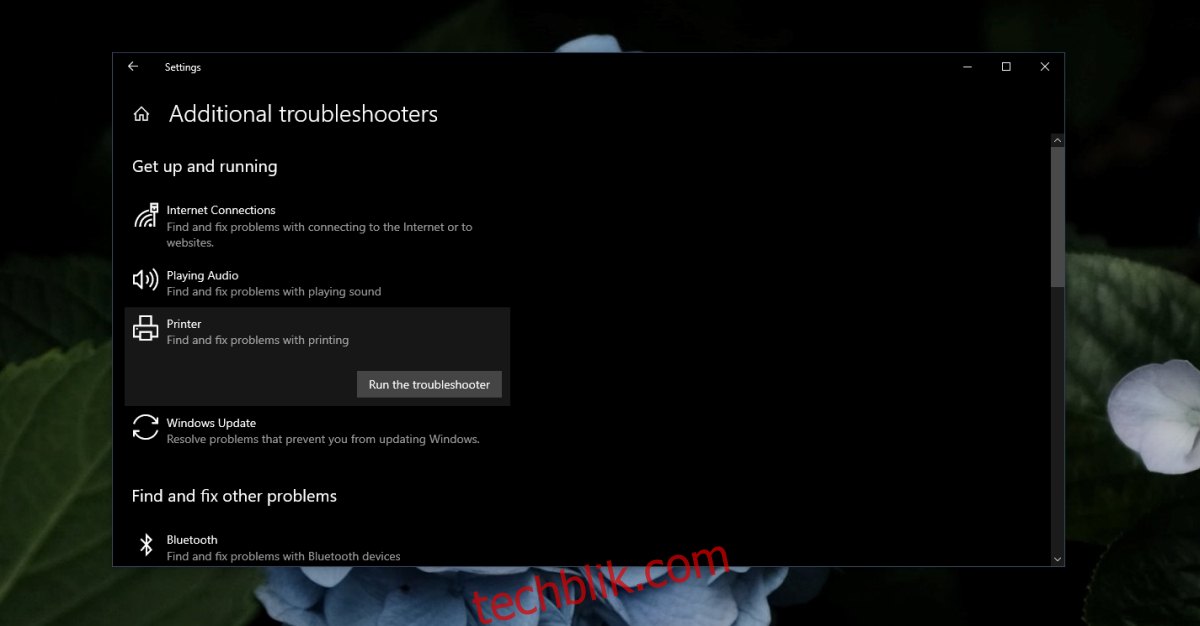
2. 卸载并重新安装打印机
Windows 10 能够自动安装打印机,但有时也会出现错误。 卸载并重新安装打印机可以解决错误提示。
使用快捷键 Win+I 打开“设置”应用。
进入“设备”>“打印机和扫描仪”。
选择你的 Epson 打印机,然后点击“删除设备”。
断开打印机与电脑的连接。
重启电脑。
关闭打印机并拔掉电源线。
等待 1-2 分钟后,再插上电源线。
重新启动电脑。
再次将打印机连接到电脑。
等待 Windows 10 安装打印机。
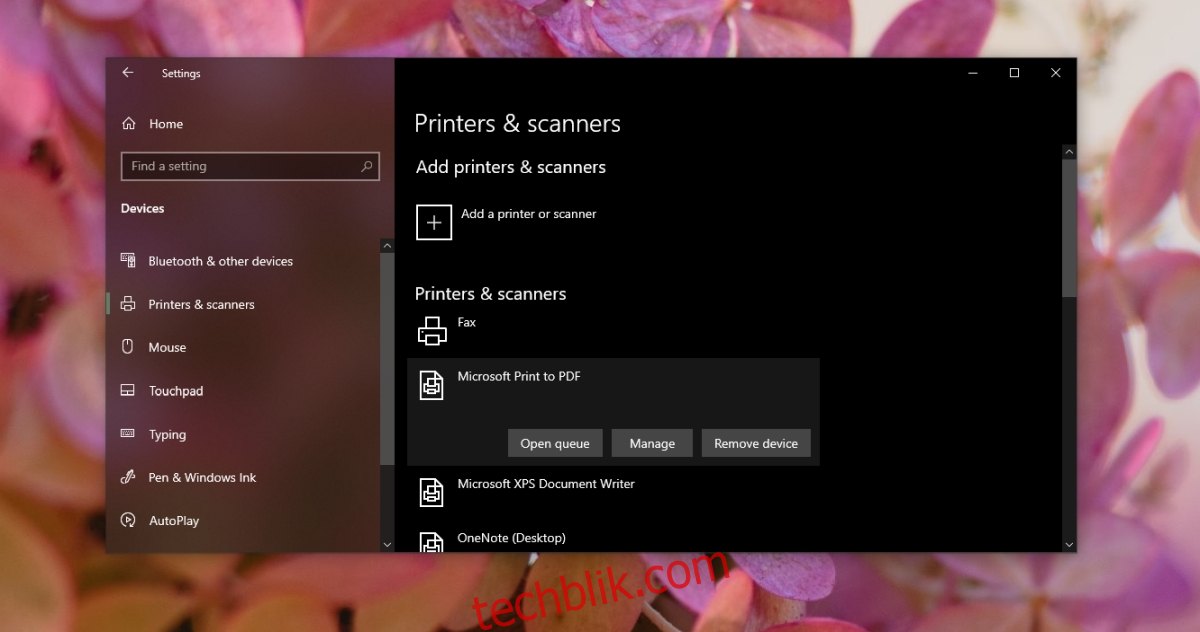
3. 更新打印机驱动程序
Windows 10 会自动安装打印机驱动程序,但这些驱动程序可能不是最新版本。 你可以手动更新驱动程序。
打开“设备管理器”。
展开“打印队列”。
右键点击你的 Epson 打印机,并从菜单中选择“更新驱动程序”。
选择在线搜索驱动程序更新并安装可用的更新。
重启系统。
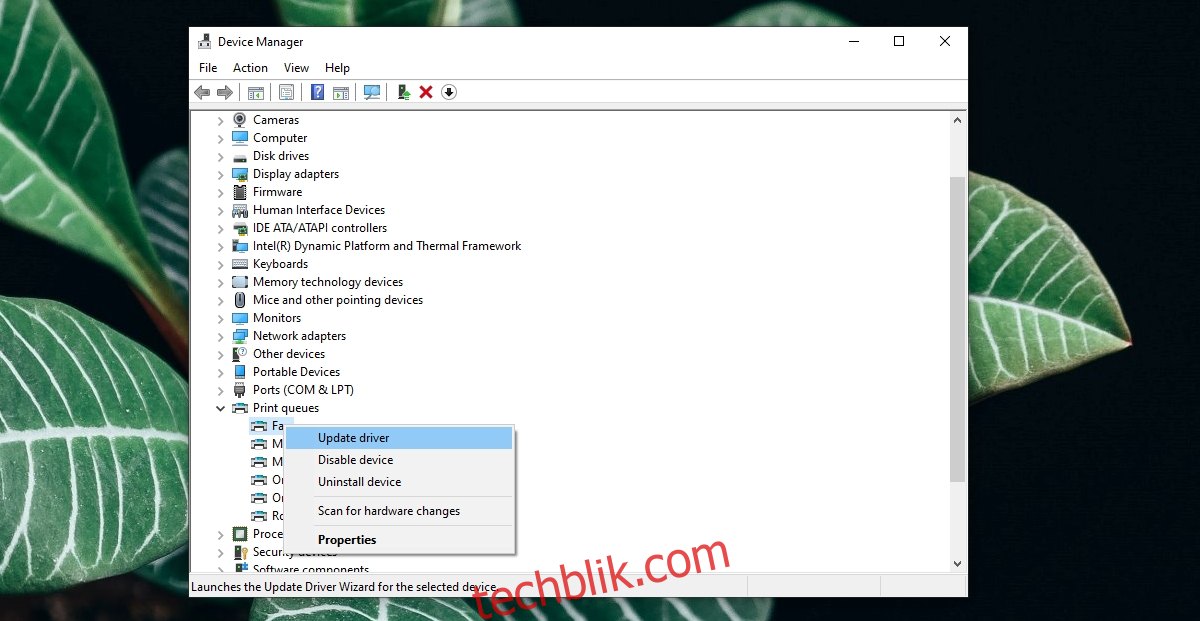
物理清洁打印机
错误也可能是由打印机传感器上的残留物引起的。 这些残留物可能来自碳粉、墨水或灰尘。 建议定期清洁打印机,并将其放置在不易积灰尘的地方。
断开打印机的电源和与电脑的连接。
打开打印机顶部的面板,使用柔软的微湿布清洁可见的区域。
如果打印机很热,请先冷却后再进行清洁。
清洁完成后,让打印机“风干”10-15分钟,然后再重新连接电源和电脑,尝试打印。
结论
现今的打印机比十年前更容易设置,但仍然会出现各种奇怪的问题。 通常,这些问题可以通过卸载并重新安装打印机来解决。 如果你的打印机使用时间较长,它可能已接近其使用寿命。 如果问题仍然存在,建议将其送至专业维修点进行检查。